
Ajouter des étiquettes, des autocollants et des Emoji dans Clips
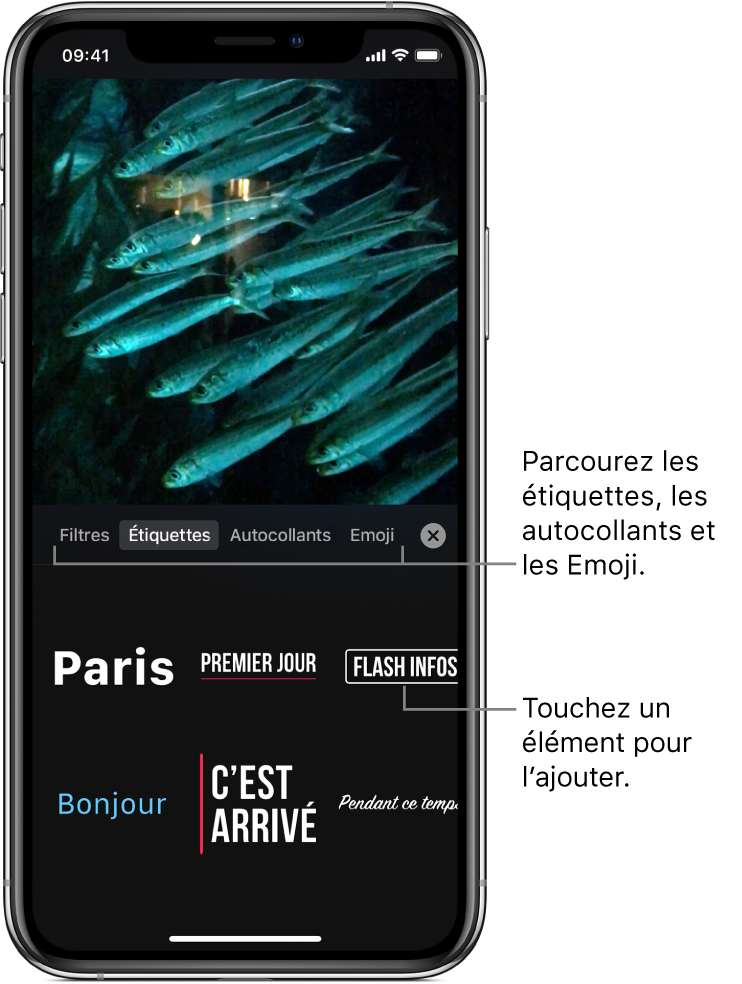
Vous pouvez ajouter des étiquettes personnalisables, des autocollants amusants et même des Emoji aux clips de votre vidéo pendant l’enregistrement ou plus tard.
Remarque : certains autocollants et étiquettes peuvent nécessiter une connexion Internet.
Choisir une étiquette, un autocollant ou un Emoji avant d’enregistrer
Tandis qu’un projet est ouvert dans l’app Clips
 , touchez
, touchez  .
.Touchez Étiquettes, Autocollants ou Emoji.
Balayez l’écran pour parcourir toutes les options disponibles, puis touchez celle que vous souhaitez utiliser.
Faites glisser, faites pivoter ou pincez pour redimensionner l’étiquette, l’autocollant ou l’Emoji.
Remarque : les étiquettes et les autocollants sont entièrement animés, mais l’animation s’affiche uniquement lors de l’enregistrement ou de la lecture du clip.
Touchez
 en dessous du visualiseur.
en dessous du visualiseur.L’étiquette, l’autocollant ou l’Emoji est appliqué lorsque vous enregistrez un clip ou que vous prenez une photo. Pour désactiver l’étiquette, l’autocollant ou l’Emoji, touchez-le, puis touchez
 .
.
Ajouter une étiquette, un autocollant ou un Emoji à un clip dans une vidéo
Tandis qu’un projet est ouvert dans l’app Clips
 , touchez un clip, puis touchez
, touchez un clip, puis touchez  .
.Touchez Étiquettes, Autocollants ou Emoji.
Balayez l’écran pour parcourir toutes les options disponibles, puis touchez celle que vous souhaitez utiliser.
Faites glisser, faites pivoter ou pincez pour redimensionner l’étiquette, l’autocollant ou l’Emoji.
Remarque : les étiquettes et les autocollants sont entièrement animés, mais l’animation s’affiche uniquement lors de l’enregistrement ou de la lecture du clip.
Touchez
 .
.
Modifier le texte d’une étiquette
Tandis qu’un projet est ouvert dans l’app Clips
 , touchez une étiquette (ou touchez un clip contenant une étiquette).
, touchez une étiquette (ou touchez un clip contenant une étiquette).Touchez le texte pour le modifier.
Lorsque vous avez terminé, touchez OK en haut à droite, puis touchez
 .
.
Supprimer une étiquette, un autocollant ou un Emoji
Tandis qu’un projet est ouvert dans l’app Clips
 , touchez un clip contenant l’élément que vous voulez supprimer.
, touchez un clip contenant l’élément que vous voulez supprimer.Touchez l’élément, puis touchez
 près du coin de ce dernier.
près du coin de ce dernier.
Enregistrer un clip ou une photo avec un filtre, des étiquettes, des autocollants ou des Emoji
Vous pouvez ajouter un filtre, des étiquettes, des autocollants ou des Emoji à un clip, puis le partager.
Dans l’app Clips
 , touchez
, touchez  en haut à gauche.
en haut à gauche.Si vous ne voyez pas
 , touchez OK ou
, touchez OK ou  .
.Touchez Nouveau
 .
.Enregistrez un clip ou prenez une photo.
Consultez la rubrique Enregistrer une vidéo.
Touchez
 , ajoutez un filtre ou une étiquette, un autocollant ou un Emoji de votre choix, puis touchez
, ajoutez un filtre ou une étiquette, un autocollant ou un Emoji de votre choix, puis touchez  .
.Touchez
 , puis touchez « Enregistrer la vidéo » ou « Enregistrer l’image » (ou touchez une autre option de partage pour le clip).
, puis touchez « Enregistrer la vidéo » ou « Enregistrer l’image » (ou touchez une autre option de partage pour le clip).